3 способа создать потрясающие рамки в Google Документах

Узнайте, как добавить границы в Документы Google, включая создание рамок с помощью таблиц или изображений. Эффективные решения внутри!
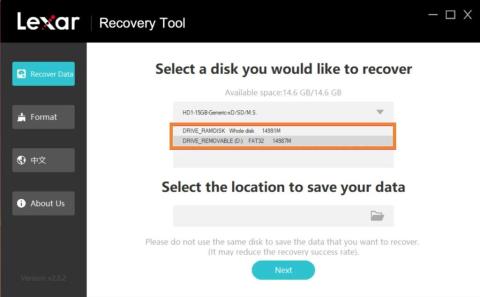
Некоторые из лучших и наиболее авторитетных SD-карт производятся компанией Lexar. Альтернативы доступны на всех ценовых уровнях, с широким спектром возможностей хранения и множеством функций. Однако ни одна SD-карта не является безупречной.
Могут возникнуть случаи, когда вам потребуется восстановить данные с SD-карты Lexar, когда ваши данные будут потеряны из-за ошибки пользователя или по другой причине. К счастью, существует множество способов добиться этого. На самом деле, восстановление SD-карты Lexar довольно просто, если у вас есть подходящее оборудование и знания. В этой статье рассматриваются два способа восстановления утерянных или случайно удаленных данных с SD-карт Lexar.
Читайте также: Как восстановить данные с SD-карт Sony
Вы можете использовать программное обеспечение для восстановления данных, чтобы быстро попытаться восстановить файлы в распространенных обстоятельствах потери данных, таких как случайное удаление файлов , форматирование, повреждение файлов и другие. Для этого есть два приложения. Давайте попробуем с помощью Lexar Recovery Tool, бесплатного инструмента, предлагающего базовое восстановление. Если ваши файлы не могут быть восстановлены с помощью Lexar Tool, вам необходимо установить Advanced Disk Recovery на ваш компьютер с Windows 11/10/8/7 .
Читайте также: Как восстановить фотографии с зашифрованных SD-карт?
Для своих SD-карт Lexar фактически предлагает инструмент для восстановления данных. Хотя программа восстановления Lexar имеет только базовую функцию сканирования и с трудом восстанавливает менее распространенные профессиональные типы файлов, такие как фотографии RAW, ее, вероятно, будет достаточно для некоторых пользователей. Но прежде чем инвестировать в сложные инструменты восстановления данных, мы советуем вам протестировать это бесплатное приложение.
Шаг 1. Загрузите программное обеспечение Lexar Recovery с официального сайта.
Шаг 2: На ваш компьютер будет загружен zip-файл, который вам нужно будет распаковать.
Шаг 3. Подключите SD-карту Lexar к компьютеру с помощью кард-ридера, а затем запустите программное обеспечение.
Шаг 4. Далее вам нужно выбрать букву диска, назначенную SD-карте Lexar. Также выберите диск, на котором вы хотите сохранить восстановленные файлы.
Примечание. Восстановленные файлы необходимо сохранить не на SD-карте Lexar, а в другом месте.

Шаг 5: Выберите тип файла, который вы хотите восстановить. Вы также можете выбрать «Все типы», чтобы восстановить все файлы. Нажмите кнопку «Далее».
Шаг 6: На вашем компьютере запустится сканирование и отобразится список файлов, которые можно восстановить с SD-карты Lexar.
Шаг 7: Установите флажок рядом с файлами, которые вы хотите восстановить, а затем нажмите кнопку «Восстановить».

Шаг 8: Нажмите «Подтвердить» в окне подсказки, после чего начнется процесс восстановления.
Также читайте: Как восстановить скрытые фотографии с SD-карты на устройстве Android?
Популярная программа восстановления данных Advanced Disk Recovery , разработанная Systweak Software, включает в себя множество передовых функций, таких как возможность восстановления данных с утерянных разделов, поддержка множества форматов файлов и внешних носителей информации. Если вы не можете восстановить все файлы с помощью программного обеспечения Lexar Recovery, вам нужно выбрать Advanced Disk Recovery.
Шаг 1. Загрузите и установите Advanced Disk Recovery с помощью кнопки, расположенной ниже.
Шаг 2. Запустите программное обеспечение, а затем выберите область, из которой вы хотите восстановить данные.

Шаг 3. Затем выберите диск из раскрывающегося меню и нажмите кнопку «Начать сканирование сейчас».
Шаг 4. Выберите режим сканирования между «Быстрое сканирование» и «Глубокое сканирование» и нажмите кнопку «Сканировать сейчас».

Шаг 5: В интерфейсе приложения появится список файлов, которые можно восстановить. Выберите файлы, которые хотите сохранить, и нажмите кнопку «Восстановить».

Шаг 6: Выберите место, в котором вы хотите сохранить восстановленные файлы, оно должно отличаться от исходного.

Шаг 7: Дождитесь завершения процесса, и вы получите сообщение, подтверждающее восстановление файла.

Читайте также: Как сделать резервную копию SD-карты перед форматированием
Программное обеспечение для восстановления данных можно использовать для восстановления данных Lexar SD Card, которые были потеряны из-за непреднамеренного удаления или форматирования, повреждения файлов или других проблем. Lexar предлагает бесплатную версию собственной программы восстановления данных. Однако, если вам требуются более сложные функции, сторонние приложения, такие как Advanced Disk Recovery , будут гораздо лучшим выбором для восстановления данных.
Пожалуйста, дайте нам знать в комментариях ниже, если у вас есть какие-либо вопросы или рекомендации. Мы будем рады предоставить вам решение. Мы часто публикуем советы, рекомендации и решения распространенных технических проблем. Вы также можете найти нас в Facebook , Twitter , YouTube , Instagram , Flipboard и Pinterest .
Узнайте, как добавить границы в Документы Google, включая создание рамок с помощью таблиц или изображений. Эффективные решения внутри!
Это полное руководство о том, как изменить тему, цвета и многое другое в Windows 11 для создания потрясающего рабочего стола.
iPhone завис на домашних критических оповещениях? В этом подробном руководстве мы перечислили различные обходные пути, которые вы можете использовать, чтобы исправить ошибку «Домой хочет отправить критические оповещения iPhone». Узнайте полезные советы и решения.
Zoom - популярная служба удаленного сотрудничества. Узнайте, как добавить изображение профиля вместо видео, чтобы улучшить свою конфиденциальность.
Откройте для себя эффективные стратегии получения баллов Microsoft Rewards. Зарабатывайте на поисках, играх и покупках!
Изучите эффективные методы решения неприятной проблемы с бесконечным экраном загрузки Skyrim, гарантируя более плавный и бесперебойный игровой процесс.
Я внезапно не могу работать со своим сенсорным экраном, на который жалуется HID. Я понятия не имею, что поразило мой компьютер. Если это вы, вот несколько исправлений.
Прочтите это полное руководство, чтобы узнать о полезных способах записи вебинаров в реальном времени на ПК. Мы поделились лучшим программным обеспечением для записи вебинаров, а также лучшими инструментами для записи экрана и видеозахвата для Windows 10, 8, 7.
Вы случайно нажали кнопку доверия во всплывающем окне, которое появляется после подключения вашего iPhone к компьютеру? Вы хотите отказаться от доверия этому компьютеру? Затем просто прочтите эту статью, чтобы узнать, как отменить доверие к компьютерам, которые вы ранее подключали к своему iPhone.
Хотите знать, как транслировать «Аквамен», даже если он недоступен для потоковой передачи в вашей стране? Читайте дальше, и к концу статьи вы сможете насладиться Акваменом.








